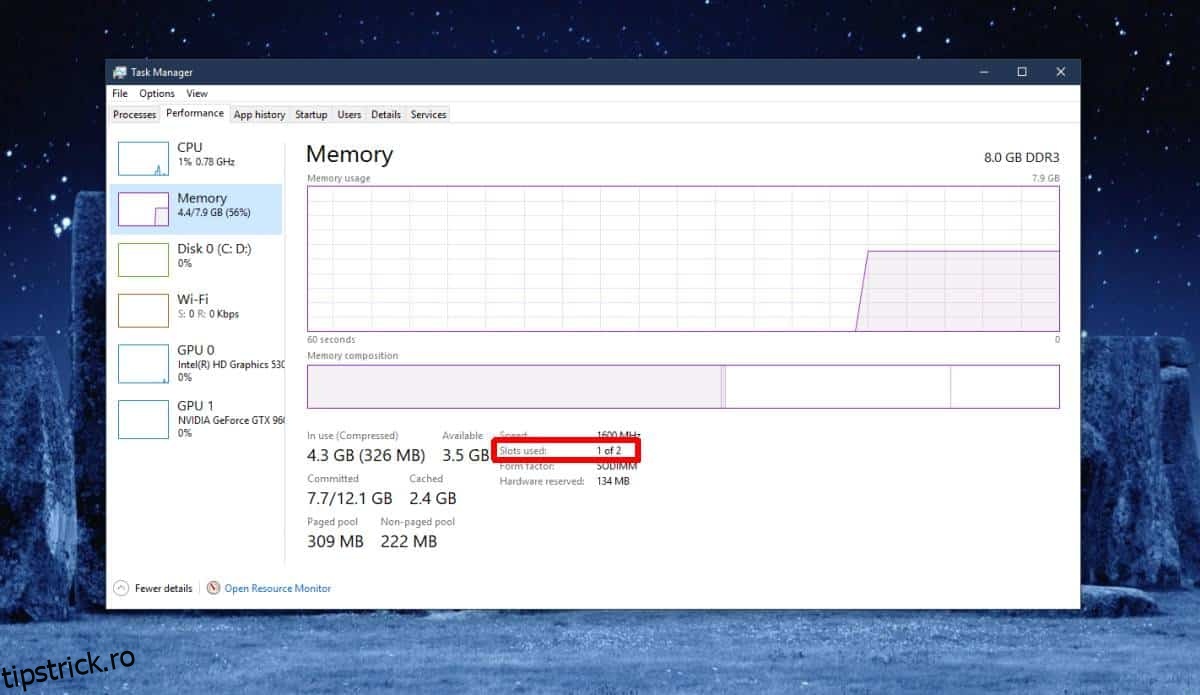Un PC, fie că este un desktop sau un laptop, are o placă de bază și acea placă de bază determină ce componente fizice, adică hardware-ul pot fi instalate pe PC. Gândiți-vă la ea ca la o placă de alimentare la care puteți conecta mai multe aparate. Dacă placa dvs. de alimentare are doar trei puncte, puteți conecta doar trei aparate la ea. Cu o placă de bază, există locuri dedicate, adică sloturi pentru diferitele componente hardware pe care le puteți conecta. Sloturile RAM sunt un exemplu comun. Când cumpărați (sau construiți) un PC, unele sau toate sloturile RAM pot fi utilizate. Puteți verifica sloturile RAM goale deschizându-vă fizic computerul sau, dacă rulați Windows 10, puteți verifica din Managerul de activități.
Sloturi RAM goale
Deschideți Managerul de activități și accesați fila Performanță. Selectați „Memorie” și sub graficul memoriei, căutați câmpul Sloturi utilizate. Vă va spune câte dintre sloturile totale sunt utilizate în prezent. În captura de ecran de mai jos, sistemul are un total de 2 sloturi, iar unul dintre ele este în uz.
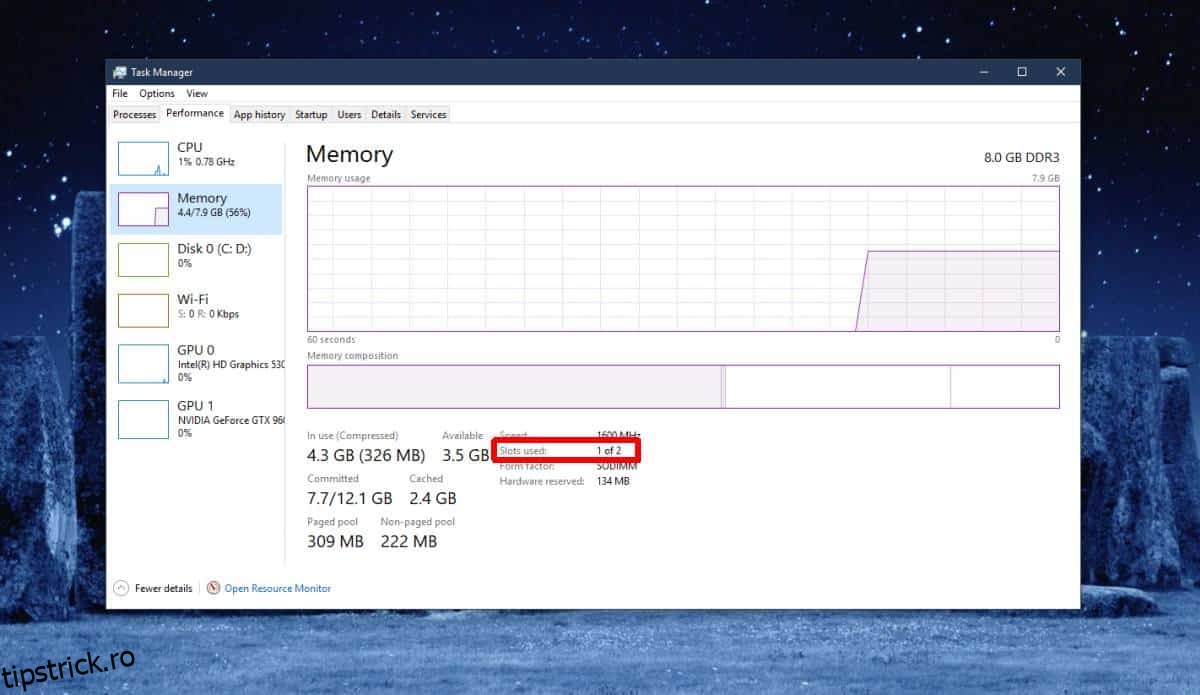
Acum că știți câte sloturi RAM sunt pe computerul dvs., puteți decide dacă doriți sau dacă puteți adăuga mai multă RAM la acesta. În mod normal, dacă aveți un slot gol, acesta va putea suporta atâta RAM cât este deja instalat pe sistemul dumneavoastră. De exemplu, în captura de ecran de mai sus, sistemul are 8 GB de RAM și un slot RAM gol. Pe acest sistem poate fi instalat un alt card RAM de 8 GB.
RAM suplimentară pe care o adăugați la un sistem nu trebuie să fie aceeași configurație cu cea instalată în celălalt slot, adică doar pentru că aveți un card RAM de 8 GB într-un slot nu înseamnă că trebuie să instalați încă 8 GB. în al doilea slot. Puteți adăuga 4 GB în schimb dacă acest lucru vă satisface nevoile.
Unii oameni sunt de părere că, dacă utilizați ambele sloturi RAM, ar trebui să echilibrați capacitatea dintre cardurile pe care le utilizați. Acest lucru poate sau nu este adevărat, dar, în general, doriți să evitați o diferență prea mare între cele două cărți. Un lucru la care trebuie să acordați atenție este specificațiile RAM în sine în afara memoriei sale. De exemplu, dacă memoria RAM de pe sistemul dumneavoastră este în prezent DDR3, nu puteți instala o memorie RAM DDR4 cu aceasta. Vor apărea probleme de performanță sau este posibil ca sistemul dumneavoastră să nu funcționeze deloc.